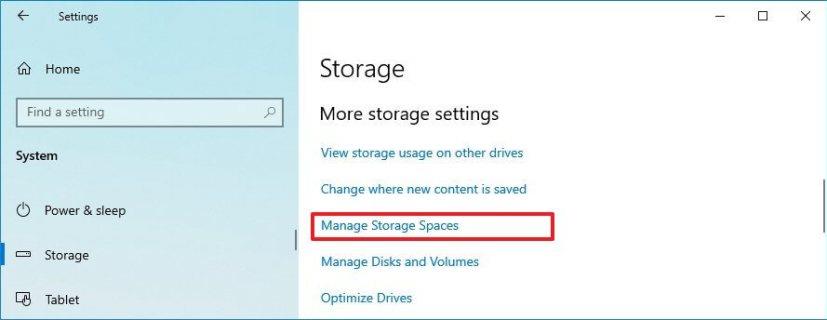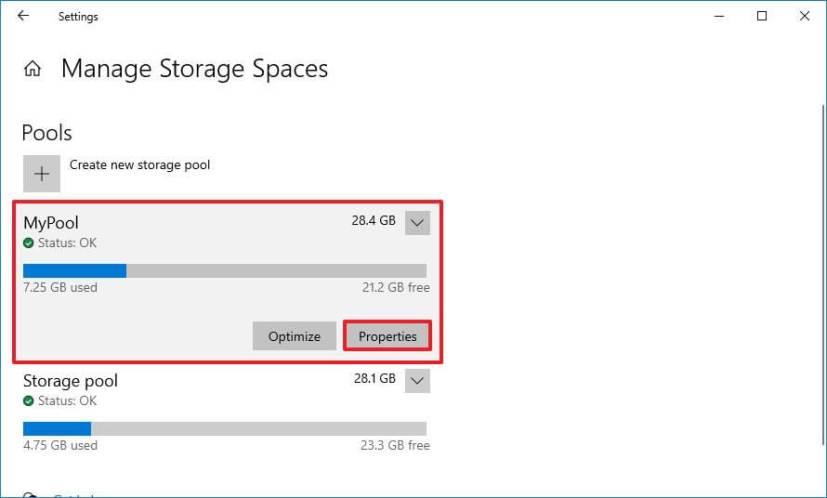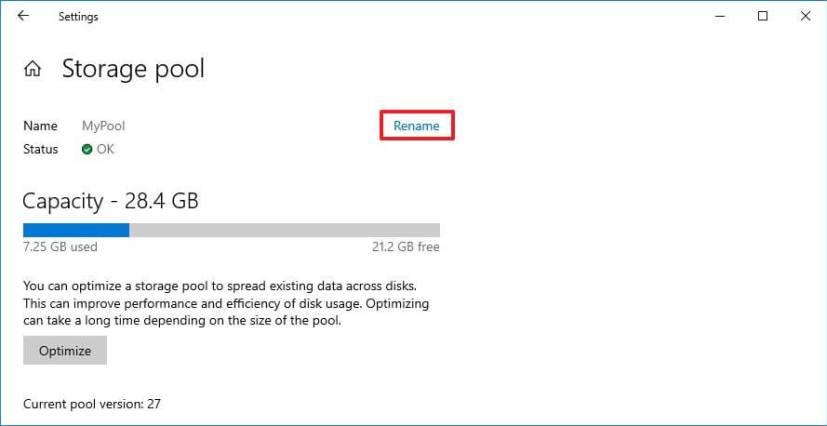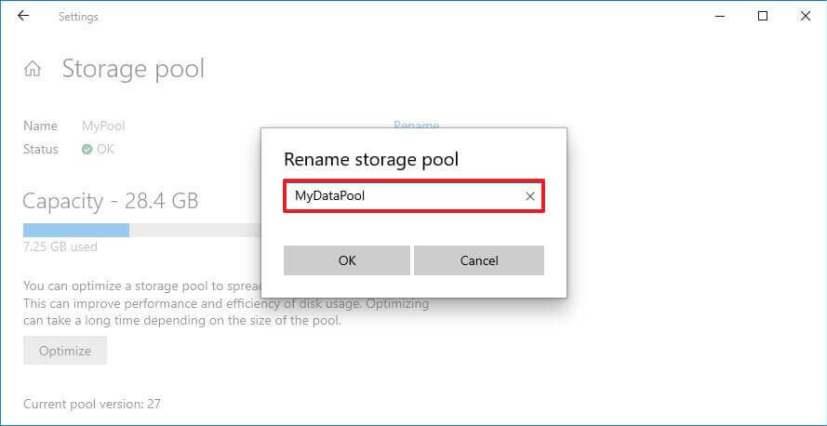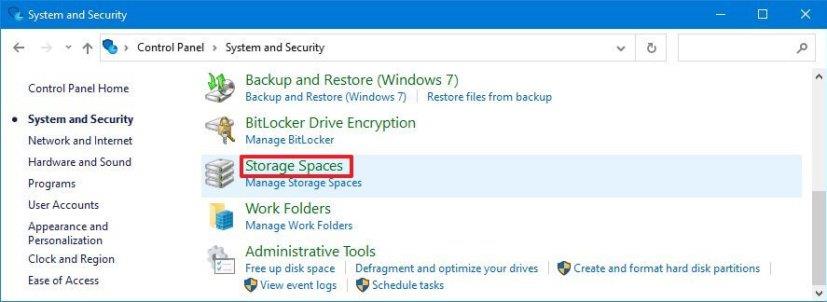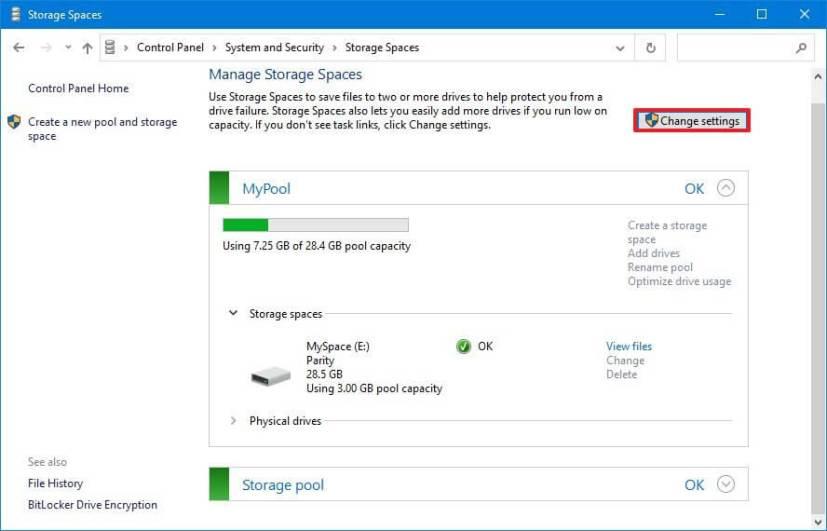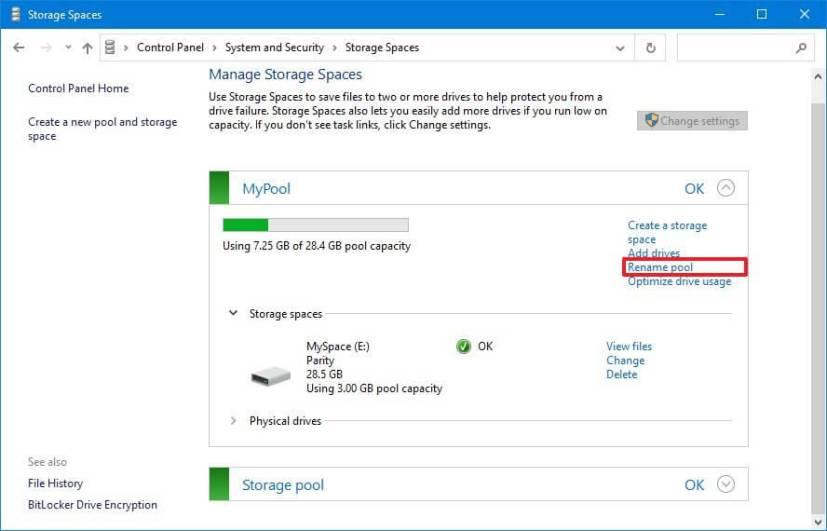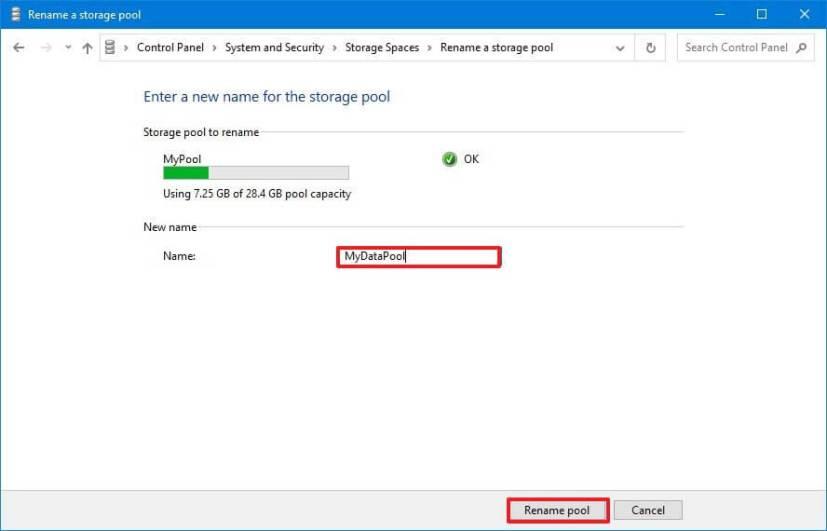En Windows 10, los espacios de almacenamiento son una característica diseñada para proteger los archivos contra fallas de hardware mediante diferentes niveles de protección (que incluyen espejo simple, bidireccional y triple, paridad y paridad dual). Con esta función, puede combinar dos o más unidades en un grupo lógico conocido como "grupo", que luego puede usar para crear un volumen (referido como "espacio") para almacenar datos.
Si anteriormente creó un grupo y un espacio de almacenamiento , y especificó el nombre incorrecto o desea especificar uno nuevo, Windows 10 incluye al menos dos formas de cambiar el nombre de un grupo sin volver a crear el almacenamiento.
En esta guía , aprenderá dos formas de cambiar el nombre de un grupo en Espacios de almacenamiento mediante la experiencia moderna disponible en la aplicación Configuración ( compilación 21286 o superior) y la experiencia heredada mediante el Panel de control.
Cómo cambiar el nombre del grupo en espacios de almacenamiento usando la configuración
Para cambiar el nombre del grupo de Espacios de almacenamiento con Configuración, siga estos pasos:
-
Abra Configuración en Windows 10.
-
Haz clic en Sistema .
-
Haz clic en Almacenamiento .
-
En la sección "Más configuraciones de almacenamiento", haga clic en la opción Administrar espacios de almacenamiento .
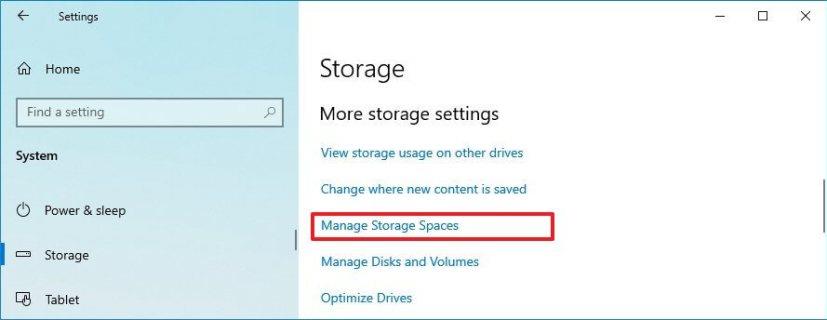
Administrar espacios de almacenamiento
-
Seleccione el grupo de almacenamiento para cambiar el nombre.
-
Haga clic en la opción Propiedades .
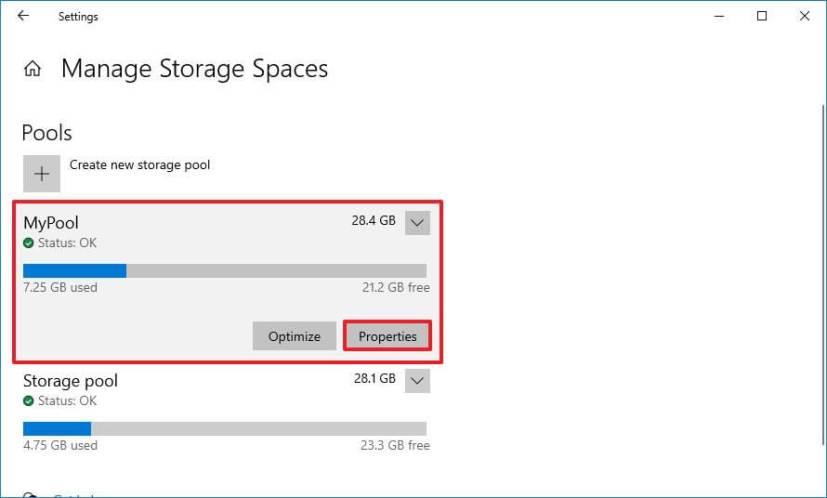
Opción de propiedades de espacios de almacenamiento
-
Haga clic en la opción Cambiar nombre en la esquina superior derecha.
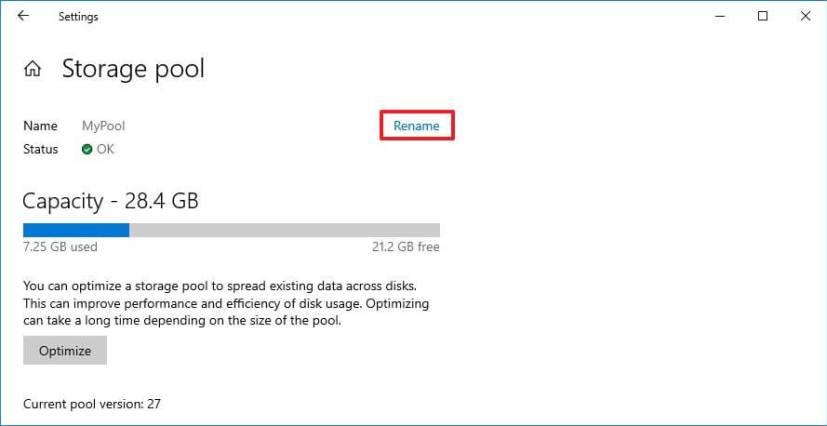
Opción de cambio de nombre del grupo de almacenamiento
-
Cambia el nombre del grupo.
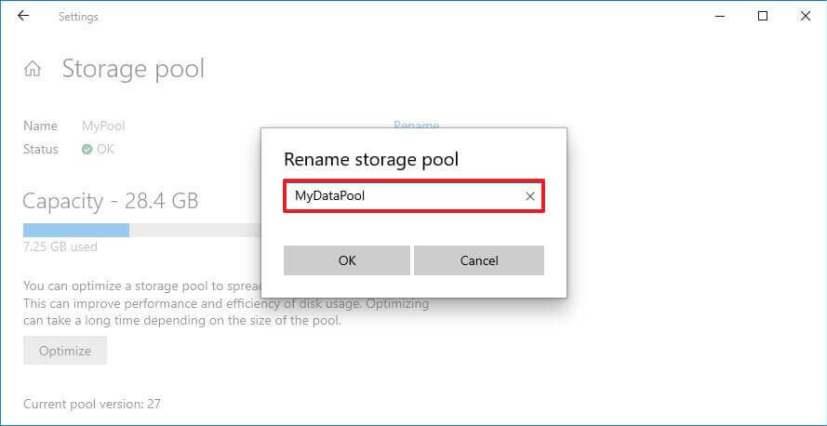
Los espacios de almacenamiento de configuración cambian el nombre del grupo.
-
Haga clic en el botón Aceptar .
Una vez que complete los pasos, el nuevo nombre se reflejará en el grupo de almacenamiento.
Cómo cambiar el nombre del grupo en espacios de almacenamiento usando el panel de control
Para cambiar el nombre del grupo en Windows 10 con el Panel de control, siga estos pasos:
-
Abra el Panel de control .
-
Haga clic en Sistema y seguridad .
-
Haga clic en la opción Espacios de almacenamiento .
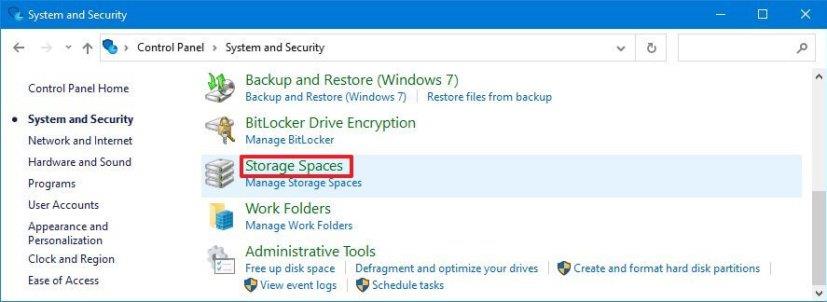
Espacios de almacenamiento en el panel de control
-
Haga clic en el botón Cambiar configuración .
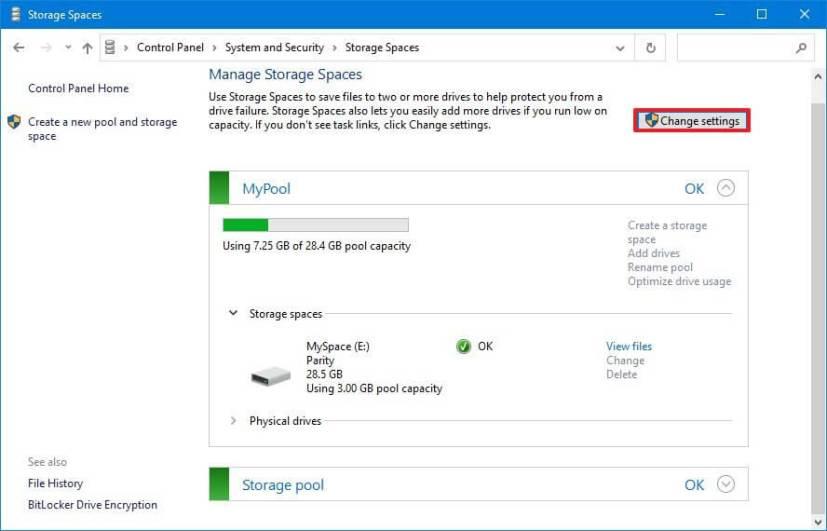
Opción de cambio de configuración de espacios de almacenamiento.
-
Seleccione y expanda el grupo de almacenamiento para cambiar el nombre.
-
Haga clic en la opción Cambiar nombre de grupo .
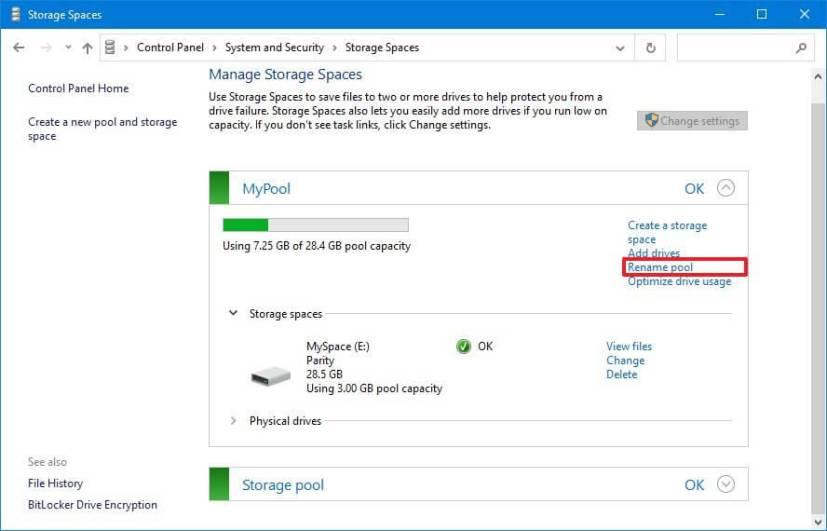
Opción de cambio de nombre del grupo de almacenamiento del Panel de control.
-
Cambie el nombre del grupo de almacenamiento.
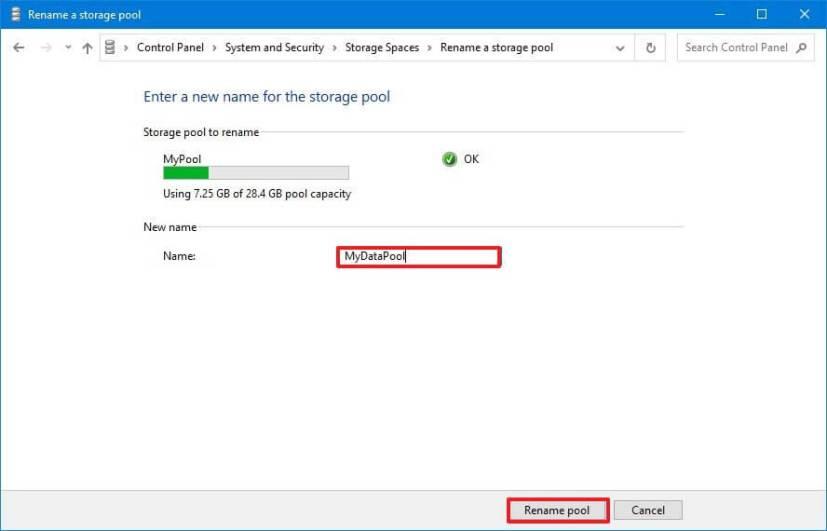
Cambiar el nombre de los espacios de almacenamiento del grupo en el panel de control
-
Haga clic en el botón Renombrar grupo .
Después de completar los pasos, los espacios de almacenamiento aplicarán el nuevo nombre al grupo de unidades.